Audible Offline Listening: начните наслаждаться прямо сейчас!
При подписке на платный план, будь то потоковое воспроизведение музыки или аудиокниг, пользователи наверняка задают вопрос о потоковом вещании в автономном режиме. Выходя из дома и оставаясь в местах без подключения к Wi-Fi, подписчики обычно сталкиваются с дилеммой, как получить доступ к контенту, за который они платят. "Является Звуковое прослушивание в автономном режиме возможный?" В этом случае многие фанатики аудиокниг, безусловно, очень заинтересованы в том, чтобы узнать, возможно ли это, и если да, то как это можно сделать.
Некоторые пользователи, которые не уверены, как они могут транслировать Audible в автономном режиме, полагаются на сотовую связь для передачи данных, которая иногда может быть дорогостоящей. Если вы хотите узнать подробную процедуру того, как вы можете пользоваться Audible в автономном режиме, и хотите сэкономить на плате, которую вы используете для своих сотовых данных, вы должны внимательно прочитать содержание этой статьи.
Содержание статьи Часть 1. Прослушивание Audible Offline на удобных устройствах и ПКЧасть 2. Скачивайте и транслируйте аудиокниги Audible без ограниченийЧасть 3. Резюме
Часть 1. Прослушивание Audible Offline на удобных устройствах и ПК
Важно знать, что аудиокниги Audible защищены Политика защиты DRM программа. В соответствии с этой политикой аудиокниги не могут быть загружены без авторизации или разрешения. Люди могут транслировать и наслаждаться прослушиванием Audible в автономном режиме только в приложении Audible или на официальном сайте. Подписчики Audible имеют возможность загружать любимые аудиокниги через приложение Audible. В этой части мы подробно обсудим, как вы можете транслировать Audible в автономном режиме на своих удобных устройствах, таких как Android или iOS, а также на ваших персональных компьютерах (Windows или Mac).
Прослушивание в автономном режиме на устройстве Android или iOS
Чтобы наслаждаться автономным прослушиванием Audible на устройстве Android или iOS, вы можете положиться на приложение Audible. Вот подробная процедура, которую вы можете использовать в качестве справки.
Шаг 1. На своем мобильном устройстве загрузите приложение Audible и установите его. Запустите его после успешной установки и начните с входа в систему с учетными данными своей учетной записи.
Шаг 2. Если вы просматриваете потоковые книги, которые еще не купили, вы можете просто зайти в раздел «Магазин», найти аудиокниги, которые вы хотите приобрести, и купить их всего за несколько кликов.
Шаг 3. Вы сможете увидеть список аудиокниг, которые вы приобрели, перейдя в раздел «Библиотека» вашей учетной записи. По умолчанию они еще не загружены. Чтобы инициировать процесс загрузки, просто коснитесь обложки аудиокниги.
Шаг №4. Вы должны убедиться, что у вас есть стабильное подключение к Интернету во время процесса загрузки. Время, необходимое для загрузки аудиокниги, зависит от ее длины и размера, а также от скорости вашего интернет-соединения.
После того, как вышеперечисленное будет полностью выполнено, вы сможете пользоваться сервисом прослушивания Audible в автономном режиме на своем удобном устройстве! Вам больше не нужно беспокоиться о своем Wi-Fi или интернет-соединении, а также о постоянном подключении к сотовой сети для передачи данных.
Прослушивание в автономном режиме на ПК с Windows
Как уже упоминалось, помимо использования вашего мобильного устройства, вы также можете пользоваться Audible в автономном режиме через свой ПК с Windows. На самом деле у вас есть два способа сделать это — либо вы используете приложение iTunes, либо настольное приложение Audible. На самом деле процесс загрузки аудиокниг через настольное приложение Audible аналогичен процессу, представленному ранее (при использовании удобных устройств), поэтому здесь мы хотим поделиться тем, как вы можете использовать приложение iTunes, чтобы, наконец, прослушивать Audible в автономном режиме.
Шаг 1. Загрузите приложение Audible из Microsoft Store, затем войдите в приложение Audible с помощью своей учетной записи Audible.
Шаг 2. Перейдите на вкладку «Библиотека» и нажмите кнопку «Загрузить» под заголовком аудиокниги, чтобы загрузить аудиокнигу на ПК локально. Когда это будет сделано, нажмите кнопку с тремя точками и выберите «Импортировать в iTunes».

Шаг 2. На вашем экране появится окно с сообщением: «Чтобы использовать файл, вы должны авторизовать этот компьютер для своей учетной записи Audible. Хотите перейти на веб-сайт Audible сейчас, чтобы сделать это?» Все, что вам нужно сделать, это нажать кнопку «Да».
Шаг 3. Затем вы будете перенаправлены на страницу входа в Audible. Войдите в свою учетную запись Amazon, затем нажмите кнопку «Войти». Нажмите кнопку «Активировать сейчас», и появится новое всплывающее окно с запросом вашего разрешения на открытие iTunes. Вы можете нажать на кнопку «Открыть iTunes».
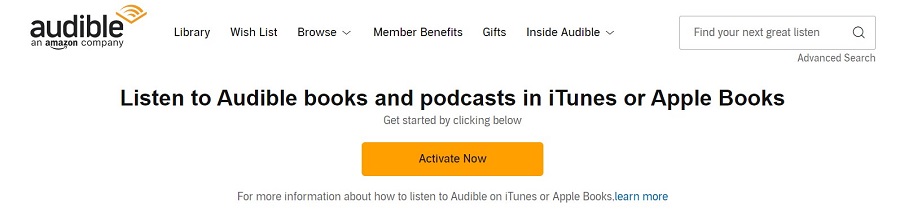
После выполнения вышеперечисленного название Audible будет отображаться в разделе аудиокниги в iTunes. Вы можете найти все свои аудиокниги в разделе «Библиотека» > «Аудиокниги». Теперь вы можете просто наслаждаться прослушиванием Audible в автономном режиме, используя свой компьютер с Windows!
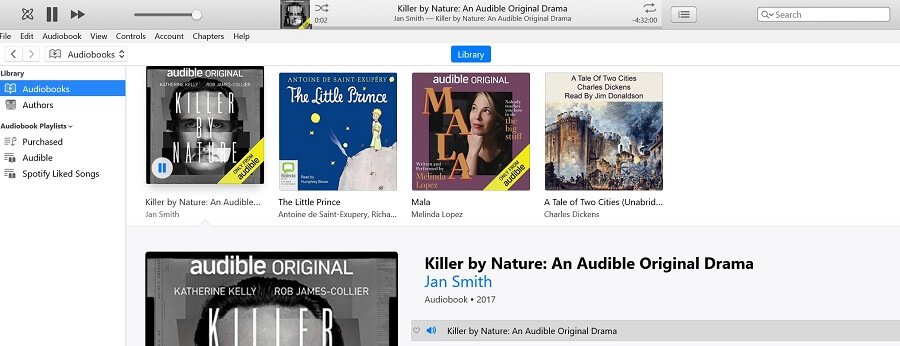
Прослушивание в автономном режиме на вашем Mac
Приложение iTunes также можно использовать для автономного прослушивания Audible на компьютерах Mac, если у вас установлена MacOS 10.14.6 Mojave или более ранняя версия. Однако, если вы используете macOS 10.15 Catalina, вы должны знать, что больше не можете использовать iTunes. Вместо этого вы должны использовать Apple Books. Вы можете обратиться к приведенному ниже руководству, чтобы использовать Audible в автономном режиме на компьютере Mac.
Шаг 1. Войдите в свою учетную запись Audible с помощью браузера и перейдите на страницу библиотеки. Нажмите «Загрузить» рядом с аудиокнигой. Книга будет загружена в формате .aax.
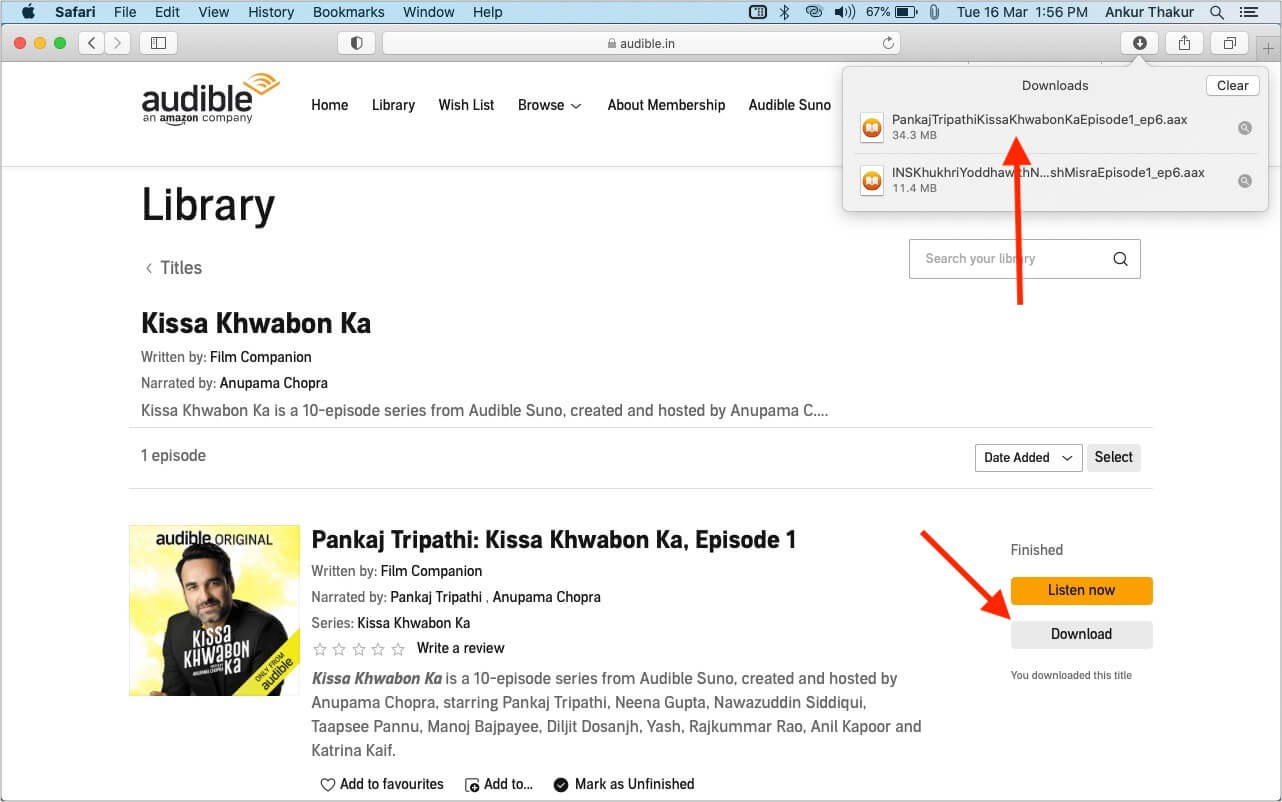
Шаг 2. Если вы впервые загружаете аудиокнигу на свой Mac, вам будет предложено авторизовать свою учетную запись при воспроизведении аудиокниги. То же, что и описанная выше процедура для ПК с Windows. Просто нажмите кнопку «Да» и введите данные своей учетной записи Audile, чтобы продолжить.
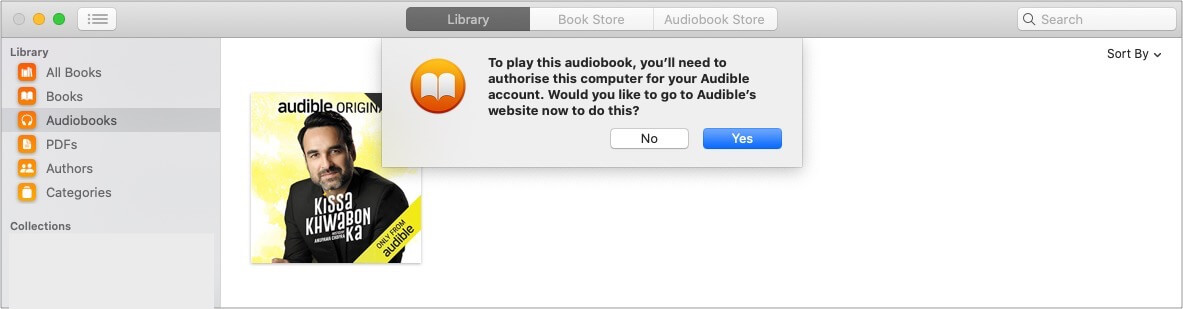
Шаг 3. Введите данные для входа в Audible и войдите в систему. Нажмите оранжевую кнопку «Активировать в Apple Books», и вы сможете увидеть загруженные книги Audible в Apple Books. Наконец, вы можете просто транслировать их в автономном режиме!
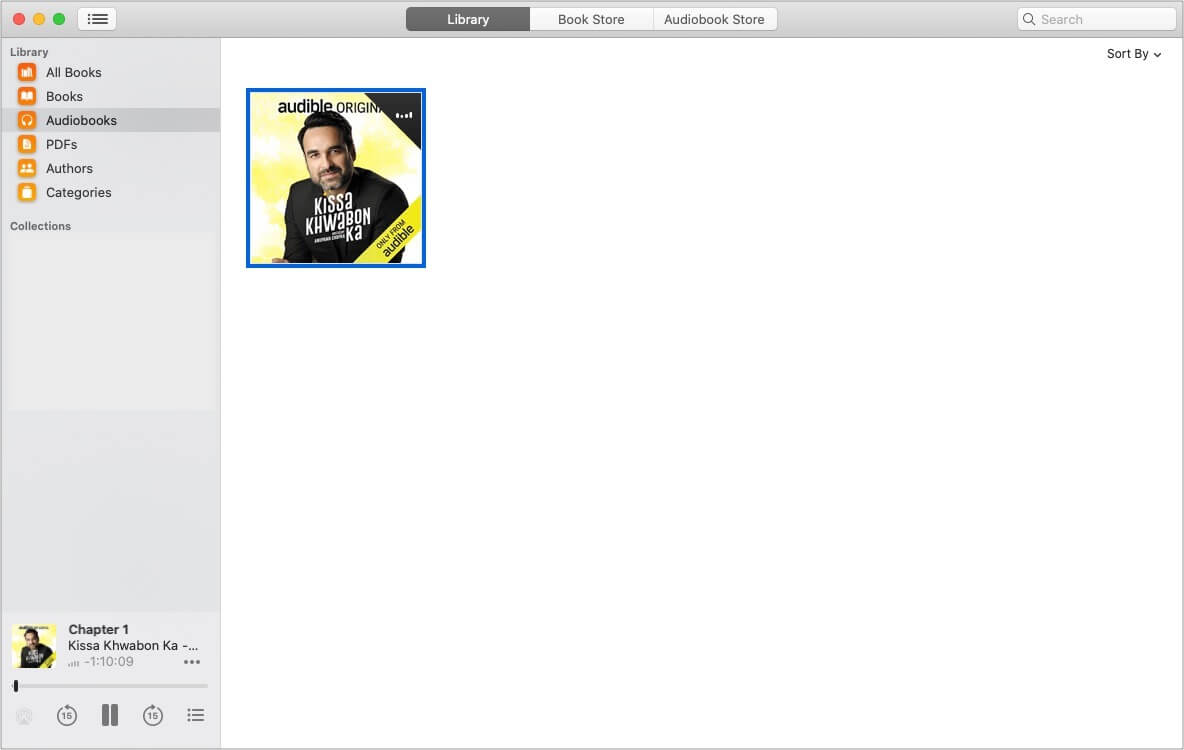
Очень просто следовать процедурам загрузки книг Audible, чтобы, наконец, насладиться прослушиванием Audible в автономном режиме, если у вас есть подписка Audible, поскольку вы не ограничены функцией загрузки приложения.
Теперь дилемма будет для тех, кто больше не является активным подписчиком Audible, но хочет сохранить книги Audible навсегда и воспроизводить их на любом устройстве, которое им нравится. Поскольку книги Audible защищены, вы можете подумать, что это вообще невозможно. Но у нас есть важная информация, которой мы поделимся в следующей части, так что будьте начеку.
Часть 2. Скачивайте и транслируйте аудиокниги Audible без ограничений
Одна из вещей, о которой пользователи Audible думают, когда речь заходит о прослушивании Audible в автономном режиме и постоянном хранении, — это защита файлов. Некоторые наверняка думают, что поскольку файлы зашифрованы, к ним будет сложно получить доступ на любом устройстве и медиаплеере. На самом деле, это вовсе не дилемма.
Существует множество приложений, которые могут помочь вам избавиться от DRM-защиты аудиокниг Audible. Тем не менее, вы также должны быть заинтересованы в выборе того, какое приложение использовать. Чтобы уменьшить хлопоты с вашей стороны, у нас есть отличная рекомендация. Попробуйте использовать это TunesFun Звуковой конвертер. Мы считаем, что это одно из лучших приложений, когда речь идет о загрузке и преобразовании Audible.
Как мы уже упоминали, помимо возможности поддерживать снятие защиты DRM файлов Audible, это TunesFun Audible Converter также может помочь в процессе преобразования файлов в гибкие форматы, такие как MP3, и вы, наконец, сможете наслаждаться потоковой передачей Audible в автономном режиме. Благодаря высокой скорости преобразования 60x вы можете быть уверены, что преобразованные файлы будут преобразованы всего за несколько минут.
С помощью специальной программы любители аудиокниг могут делиться аудиокнигами с семьей. Более того, преобразование происходит без потерь, поэтому вы можете гарантировать, что будет сохранено 100% исходное качество файлов, а также их теги ID3 и информация метаданных.
Для вашего удобства у нас также есть процедура того, как вы можете использовать это TunesFun Audible Converter для загрузки аудиокниг Audible и, наконец, прослушивания офлайн-сервиса Audible на любом устройстве или медиаплеере, который вы хотели бы использовать.
Шаг 1. Выполните все необходимые для установки приложения, чтобы продолжить установку этого TunesFun Audible Converter на вашем компьютере. Запустите приложение в момент его установки. Вы можете начать добавлять аудиокниги Audible, нажав кнопку «Добавить файлы» или используя функцию «перетаскивания» приложения.

Шаг 2. Теперь вы можете настроить формат вывода, папку вывода, а также другие настройки оставшихся параметров вывода.

Шаг 3. Нажатие кнопки «Преобразовать» в нижней части экрана запустит приложение, чтобы начать преобразование файлов аудиокниги Audible в указанный формат. Поскольку приложение работает с довольно высокой скоростью, вы должны ожидать, что преобразованные файлы будут готовы в течение нескольких минут.

Выходные файлы уже свободны от DRM, поэтому вы можете получить к ним доступ на любом устройстве, которое вам нравится. Теперь у вас больше не будет ограничений и препятствий для прослушивания Audible в автономном режиме!
Часть 3. Резюме
Подписчикам Audible действительно повезло, поскольку они могут наслаждаться автономным прослушиванием Audible со своим планом подписки. Однако, хотя файлы Audible будут храниться вечно, к ним нельзя будет получить доступ на неавторизованных устройствах, если защита не будет снята. Но не волнуйтесь, это легко сделать с помощью таких надежных приложений, как это. TunesFun Звуковой конвертер.
Оставить комментарий